Nokia N79 User Manual
Browse online or download User Manual for Mobile phones Nokia N79. Инструкция по эксплуатации Nokia N79
- Page / 235
- Table of contents
- BOOKMARKS
- Nokia N79 1
- Содержание 10
- Правила техники безопасности 11
- Об устройстве 12
- Услуги сети 13
- Клавиши и компоненты 15
- (вид сзади и с боковых 15
- Установка SIM-карты и 15
- Включение устройства 16
- Зарядка аккумулятора 17
- Прикрепление ремешка 17
- Расположение антенн 18
- Настройка подключения 19
- Поиск справки 20
- Дополнительные 21
- Обновления программного 21
- Обновление приложений 22
- Коды доступа 23
- Ув. прод. раб. акк 23
- Своб. пам 25
- Устройство 26
- Синхронизация, загрузка или 27
- Индикаторы дисплея 28
- Блокировка клавиатуры 30
- Колесо Navi™ 31
- Меню мультимедиа 32
- Мобильный поиск 33
- Мини-гарнитура 33
- Настройка громкости 34
- Режим "Автономный" 34
- Быстрая загрузка 35
- Интернет-браузер 37
- Панель инструментов 39
- Обзор страниц 39
- Веб-новости и блоги 40
- Мини-приложения 40
- Поиск данных 41
- Загрузка и приобретение 41
- Закладки 42
- Очистка кэш-памяти 42
- Завершение соединения 43
- Защита соединения 43
- Настройки Интернета 43
- Соединения 46
- Мастер беспроводной 47
- Точки доступа в Интернет в 48
- Режимы эксплуатации 48
- Диспетчер соединений 49
- Канал связи Bluetooth 49
- Советы по защите 51
- Передача данных по каналу 51
- Bluetooth 51
- Сопряжение устройств 52
- Прием данных по каналу 53
- Блокировка устройств 53
- Режим удаленного доступа к 54
- Подключение к 55
- Персонализация устройства 56
- Сменная задняя панель 57
- Аудиотемы 57
- Задание сигналов в 58
- Трехмерные сигналы 59
- Изм. настр. реж. ожид 59
- Изменение главного меню 60
- Опр. полож. (GPS) 61
- GPS со вспомогательными 62
- Правильное положение 62
- Советы по созданию 63
- Запросы на определение 64
- Ориентиры 64
- Данные GPS 65
- Получение информации о 66
- Счетчик пути 66
- Просмотр карт 69
- Перемещение и 70
- Настройка вида карты 70
- Загрузка карт 71
- Поиск места 72
- Дополнительные услуги 73
- Навигация 74
- Навигация к месту назначения 75
- Путеводители 76
- Папка "Музыка" 77
- Музыкальное меню 79
- Списки воспроизведения 79
- Подкасты 80
- Домашняя сеть с приложением 80
- "Музыкальный 80
- Передача музыки на устройство 81
- Музыкальный магазин 83
- FM-передатчик 83
- Воспроизведение мелодии с 84
- Nokia Podcasting 85
- Поиск подкастов 86
- Директории 87
- Загрузка 88
- Воспроизведение подкастов и 88
- Приложения для 89
- Интернет-радио Nokia 92
- О камере 95
- Включение камеры 95
- Фотосъемка 96
- Информация о положении 98
- После фотосъемки 99
- Сюжетные программы 100
- Съемка серии изображений 100
- Съемка автопортрета – режим 101
- Советы по получению 102
- Видеозапись 103
- Запись видеоклипов 104
- После видеосъемки 104
- Настройки камеры 105
- Настройки цвета и подсветки 106
- Настройки видео 107
- Фотографии 108
- Просмотр и изменение 109
- Упорядочение 110
- Активная панель 110
- Показ слайдов 112
- Режим "ТВ-выход" 112
- Изменение изображений 114
- Видеомонтаж 115
- Печать изображений 116
- Обмен изображениями и 117
- Главный экран 119
- Звуковые сигналы 120
- Ссылки потоков 120
- Презентации 120
- Домашняя сеть 121
- Важные сведения о защите 122
- Настройки для домашней 122
- Копирование 126
- Домашняя синхронизация 126
- Определение входящих 127
- Определение исходящих 127
- Видеоцентр Nokia 129
- Каналы видео 130
- Мои видео 131
- Передача видео с ПК 131
- Настройки видеоцентра 132
- Об N-Gage 133
- Экраны N-Gage 133
- Начало работы 134
- Игры и управление ими 135
- Изменение данных 136
- Связь с другими игроками 136
- Просмотр информации о друге 137
- Сортировка списка друзей 137
- Оценка игрока 137
- Передача сообщений 137
- Настройки приложения N 138
- Обмен сообщениями 139
- Ввод текста 140
- Советы по режиму ввода текста 141
- Изменение языка ввода 141
- Ввод и передача сообщ 142
- Папка входящих 144
- Чтение сообщений 145
- Почтовый ящик 146
- Открытие почтового ящика 147
- Загрузка сообщений 147
- Удаление сообщений 148
- Просмотр сообщений на 149
- SIM-карте 149
- Настройки сообщений 149
- Настройки мультимедийных 150
- Настройки электронной почты 151
- Настройки служебных 154
- Настройки сообщений базовой 154
- Другие настройки 154
- Посылка вызовов 156
- Голосовая почта и 157
- Ответ и отклон. вызова 157
- Организ. конференции 158
- Быстрый набор 159
- Ожид. вызов 159
- Набор номера голосом 159
- Выполн. видеовыз 160
- Функции, доступные во 161
- Отв. и отклон 162
- Передача видео 162
- Требования к видеообмену 163
- Настройки 163
- Совместное участие в сеансах 164
- Принятие приглашения 165
- Списки вызовов 165
- Длительность вызова 166
- Пакетная передача данных 166
- Контроль всех событий 166
- Интернет-вызовы 168
- Настройки Интернет 170
- Контакты (телефонная книга) 171
- Стандартные номера и 172
- Добавление мелодий для 172
- Копирование контактов 172
- Услуги SIM 173
- Работа с группами 174
- Папка "Мультимедиа" 175
- Приложение Adobe Flash 176
- Лицензии 177
- Диктофон 178
- Управление временем 179
- Календарь 180
- Экраны календаря 181
- Работа с записями календаря 181
- Папка "Офис" 182
- Adobe reader 183
- Конвертер 184
- Zip manager 185
- Папка "Приложения" 186
- Установка приложений и 187
- Удаление приложений и 189
- Папка "Средства" 190
- Голосовые команды 191
- Синхронизация 192
- Диспетчер устройств 192
- Произнести 193
- Настройки аксессуаров 195
- Настройки колеса Navi 196
- Настройки датчика 197
- Настройки защиты 197
- Восстановление исходных 200
- Настройки определения 200
- Настройки телефона 201
- П/адр выз 202
- Запр. выз 203
- Параметры сети 203
- Параметры подключения 204
- Точки доступа 205
- Настройки пакетной передачи 209
- Настройки беспроводной 209
- Настройки приложения 210
- Устранение неполадок 211
- Аксессуары 216
- Информация об аккумуляторах и 217
- 218
- Проверка подлинности 219
- Уход и обслуживание 221
- Утилизация 222
- Дополнительная информация по 223
- Автомобили 224
- Взрывоопасная среда 225
- Вызов службы экстренной 226
- Информация о 227
- Алфавитный указатель 228
Summary of Contents
Nokia N79 Model: N79-1
Параметры сети...203Параметры подключения...204Соединения в ре
Для возврата в режим видоискателя и съемкиновых фотографий нажмите клавишу съемки.ВспышкаВспышка работает только при использованииосновной камеры.При
на активной панели инструментов выберитеРежим серии.Чтобы начать съемку серии фотографий,выберите Серия, нажмите и удерживайтеклавишу съемки. Съемка б
сохранения устойчивого положения рукпри съемке фотографии.Советы по получениюкачественных фотографийКачество изображенийИспользуйте соответствующее ка
фотография получается слишком резкой илиочень контрастной.● Источник света расположен перед объектомсъемки. Яркий солнечный свет можетпривести к тому,
Запись видеоклипов1. Если камера находится в режиме фотосъемки,выберите режим видеосъемки на активнойпанели инструментов.2. Чтобы начать съемку, нажми
● Для просмотра информации о видеоклипевыберите Сведения ● Чтобы загрузить видеоклип в совместимыйинтерактивный альбом, выберите (доступно только в то
выполнение увеличения с задержкой припереходе между цифровым и улучшеннымцифровым увеличением и Отключитьограниченное увеличение с сохранениемразрешен
Набор доступных настроек зависит отвыбранной камеры.Настройка параметров выполняется дляопределенного режима съемки. Переключениемежду режимами не при
ФотографииО приложении"Фотографии"Нажмите , выберите Фотограф. и одну изследующих функций:● Снимки — отображение всех отснятыхфотографий и
сообщении, во вложении электронной почты, поканалу связи Bluetooth. Для просмотрапринятого изображения или видеоклипа вприложении "Фотографии&quo
Правила техники безопасностиОзнакомьтесь с перечисленными нижеправилами техники безопасности. Нарушениеэтих правил может быть опасным илинезаконным. Д
● Местопол. — отображение информации оположении по GPS (если доступна).● Название — мини-картинка и текущее имяфайла. Чтобы изменить имя файла, выбе
– воспроизведение выбранного видеоклипа. – передача выбранного изображения иливидеоклипа. – загрузка выбранного изображения иливидеоклипа в сов
Для просмотра созданных Вами тегов на главномэкране приложения "Фотографии" выберитеМетки. Размер названия тега соответствуетчислу объектов,
используйте соединительный видеокабельNokia.Перед просмотром изображений и видеоклиповна телевизоре, возможно, потребуетсяопределить настройки ТВ-выхо
Радиосигналы, например входящие вызовы,могут вызвать помехи на телевизионномизображении.Изменение изображенийГрафический редакторЧтобы изменить изобра
кольцо. Для изменения размера кольца доразмера глаза используйте клавиши прокрутки.Для уменьшения красноты нажмите клавишупрокрутки. Закончив изменять
Печать изображенийПечать изображенийДля печати изображений с помощью функциипечати изображений выберите изображение,которое нужно напечатать, и функци
Настройки печатиНабор доступных функций зависит отвозможностей выбранного печатающегоустройства.Для установки стандартного принтера выберитеФункции &g
выберите Фотограф.. Выберите альбом,выделите требуемый файл и выберитеФункции > Передать > Передать в сеть иливыберите файл, а затем на активно
ГалереяДля доступа к изображениям, видеоклипам ипесням, а также для сохранения и упорядоченияаудиоклипов и ссылок потоков нажмите ивыберите Приложен.
ВОДОСТОЙКОСТЬДанное устройство не являетсяводонепроницаемым. Оберегайте его отпопадания влаги.Об устройствеРадиочастотное устройство, описание которог
Звуковые сигналыВ этой папке содержатся все звуковые сигналы,созданные с помощью приложения "Диктофон"или загруженные из Интернета.Для просл
Домашняя сетьО домашней сетиДанное устройство совместимо с архитектуройUPnP и сертифицировано альянсом DLNA (DigitalLiving Network Alliance). . С помо
мобильном устройстве с другими совместимымиустройствами с функцией UPnP через домашнююсеть. Для использования домашней сети иуправления ее настройками
DLNA, через беспроводную локальную сетьнеобходимо сначала создать и настроить точкудоступа в Интернет в домашней беспроводнойлокальной сети, а затем о
Включение настройкиобщего содержимого иопределение содержимогоВыберите Средства > Связь > Дом. медиа >Обмен содерж. и одну из следующих функц
сети, например, на совместимом телевизоре,выполните следующие действия:1. В приложении "Фотографии" выберитеизображение или видеоклип или вп
домашней сети передать на совместимыйпринтер с поддержкой UPnP и распечатать.См. "Печать изображений" с. 116. Обменсодержимым включать не об
● Менеджер памяти — Чтобы получатьсообщение об отсутствии свободной памяти,выберите Спр., когда нет пам..Определение входящихфайловДля определения сп
соответствующие настройки и одну изследующих функций:● Конечные устройства — Выбор конечныхустройств для синхронизации илиотключение синхронизации.●
Видеоцентр NokiaС помощью видеоцентра Nokia (услуга сети)можно выполнять загрузку и потоковоевоспроизведение видеоклипов через Интернетиз различных со
Регулярно создавайте резервные копии(электронные или бумажные) всех важных данных,сохраненных в устройстве.При подключении другого устройства ознакомь
подразделяется на категории; для просмотравидеоклипов выберите категорию. Для поискавидеоклипа в услуге выберите Поиск видео. Внекоторых услугах поиск
Для просмотра информации о видеоклипевыберите Функции > Сведения о канале.Для обновления содержимого текущего каналавыберите Функции > Обновить
Видеоцентр отображает видеоклипы только вформате, поддерживаемом устройством.1. Для просмотра устройства на компьютере какзапоминающего устройства, на
N-GageОб N-GageN-Gage – это платформа для мобильных игр,доступная на некоторых совместимыхмобильных устройствах Nokia. С помощьюприложения N-Gage, уст
В разделе "Мои игры" можно играть иуправлять играми, загруженными на устройство.Можно устанавливать и удалять игры, ставитьоценки, писать
Может взиматься плата за передачу данных вовремя создания игрового имени на устройстве.Запуск игрыЧтобы запустить последнюю использованнуюигру, перейд
которой истек. Эти игры отмечены значком счасами и стрелкой.● Недоступные — Это полные версии игр,которые были удалены или загружены, но неустановлены
игровое имя этого человека в поле Add aFriend. При необходимости добавьте сообщениев приглашение. Для отправки приглашениявыберите Send. Если игрок пр
составляет 115 символов. Чтобы отправитьсообщение, выберите Submit.Для использования функции обменасообщениями необходимо подключение GPRS,сети 3G или
Обмен сообщениямиПрием и отображение мультимедийныхсообщений возможны только в том случае, еслиустройство поддерживает совместимыефункции. Вид сообщен
Начало работыКлавиши и компоненты(вид спереди)1 — Динамик2 — Клавиши выбора3 — Мультимедийная клавиша4 — Клавиша меню 5 — Клавиша вызова6 — Цифровая к
сетевых услуг, выберите Функции >Служебные команды на главном экранеприложения "Сообщения".Сообщения БС – услуга сети, которая позволяетп
выберите Средства > Параметры >Общие > Мой стиль > Язык > Словарь.2. Для ввода слова нажимайте клавиши 2–9.Для ввода буквы нажимайтесоо
адрес электронной почты или Интернет-адрес,можно изменить язык ввода.Для изменения языка ввода выберитеФункции > Язык ввода и затем язык ввода, вко
его повторную передачу. Для передачисообщения электронной почты требуетсясоединение в режиме передачи данных. В связис этим многократные попытки повто
указывает на то, что сообщение фактическипринято требуемым адресатом.Устройство поддерживает работу с текстовымисообщениями длиной более предела,устан
Можно получить уведомление о приемемультимедийного сообщения, сохраненного вцентре мультимедийных сообщений. Длязагрузки сообщения на устройство запус
нажмите и удерживайте левую клавишу выбора,пока не запустится приложение "Чтениесообщений".Для чтения сообщений из папки "Входящие"
приложения обмена сообщениями. Можносоздать до шести почтовых ящиков.Открытие почтового ящикаНажмите , выберите Сообщ. и затемвыберите почтовый ящик.
режиме выберите Функции >Разъединить.3. Чтобы открыть сообщение электроннойпочты, нажмите клавишу прокрутки. Еслисообщение электронной почты не заг
удаления при очередном подключении , ивыберите Функции > Отменить удаление.Завершение соединения спочтовым ящикомДля завершения соединения в режим
Клавиши и компоненты(вид сзади и с боковыхсторон)1 и 9 — Стереодинамик с трехмерным звуковымэффектом2 — Клавиша регулировки увеличения игромкости.3 —
кодировку (если возможно): выберите Сокр.поддержка.● Отчет о приеме — разрешение или запретсети на предоставление отчетов о доставкесообщений (услуга
При выборе Прием MMS > Автомат. всегдаустройство автоматически устанавливаетсоединение в режиме пакетной передачиданных для загрузки сообщения. Эта
Параметры подключенияНажмите , выберите Сообщ. > Функции >Параметры > Электрон. почта > Почтовыеящики, почтовый ящик и затем Парам.подклю
ящики, почтовый ящик и затем Параметрыпользоват..Выберите следующие параметры:● Мое имя — ввод Вашего собственного имени.Если устройство адресата под
заголовков при получении новых сообщенийэлектронной почты в удаленном почтовомящике: выберите Автообновление илиТолько в дом. сети.● Загрузка эл. почт
сообщений, мультимедийных сообщений исообщений электронной почты.● Кол-во сохр. сообщ. — определениеколичества переданных сообщений,одновременно хран
Посылка вызововГолосовые вызовы 1. В режиме ожидания введите телефонныйномер (включая код зоны). Для удаленияцифры нажмите C .Для выполнения междунаро
удерживаемым на линии вызовами выберитеФункции > Обмен.Для передачи строк тональных сигналов DTMF(например пароля) выберите Функции >Передать DT
Для отключения сигнала вызова припоступлении входящего вызова выберите Беззвука. Нажмите клавишу разъединения, если нетребуется отвечать на вызов. Есл
Быстрый набортелефонного номераЧтобы включить функцию, нажмите клавишу и выберите Средства > Параметры >Телефон > Вызов > Быстрый набор.Дл
1. Повернувустройствообратнойстороной ксебе,нажмите иудерживайтенажатойкнопкуфиксатора, одновременно поднимая панель.2. Вставьте SIM-карту вдержательк
Выполнение вызова с помощьюголосовой меткиПримечание: Использование голосовыхметок может быть затруднено, например, вшумном помещении или в момент оп
видеовызова или вызова в режиме передачиданных.Значки видеосигнал не принимается (получатель непередает видеоизображение или сеть непередает его).
на дополнительную камеру, выберитеФункции > Использ. доп. камеру.Для создания стоп-кадра отправляемоговидеоклипа выберите Функции > Передатьстоп
Громкоговоритель включается одновременно свключением режима "Передача видео". Если нетребуется использовать громкоговоритель дляголосового в
2. Откройте карточку контакта (или создайтеновую карточку для этого абонента).3. Выберите Функции > Добавить данные >Видеообмен.4. Введите SIP-а
или включение и выключениегромкоговорителя. переключение в режим отображения вовесь экран (доступно только для получателя).3. Для завершения сеа
принятые вызовы только в том случае, если сетьподдерживает эти функции, устройствовключено и находится в зоне действия сети.Чтобы очистить списки посл
центром мультимедийных сообщений илиИнтернет-страницами отображаются каксоединения в режиме пакетной передачиданных.Чтобы добавить неизвестный номер т
Интернет-вызовыОписание Интернет-вызововС помощью службы Интернет-вызовов (услугасети) можно выполнять и принимать вызовычерез Интернет. Интернет-вызо
Выполнение Интернет-вызововПосле активации функции Интернет-вызововможно выполнить Интернет-вызов из любогоприложения, поддерживающего обычныеголосовы
2. В ответ на запросустройством ввода PIN-кода или кодаблокировки, введитеего и нажмите левуюклавишу выбора.Изготовителемустанавливается кодблокировки
● Дополнит. параметры — просмотр илиизменение расширенных настроек вызовов.Настройки Интернет-вызововЧтобы просмотреть или изменить настройкиИнтернет
Контакты (телефонная книга)В приложении "Контакты" можно сохранять иобновлять информацию о контактах, напримерномера телефонов, домашние адр
Стандартные номера иадресаНажмите и выберите Контакты.Для карточки контакта можно назначитьстандартные номера и адреса. Так, еслиинформация контакта
контактов выберите OK. Откроется папкаконтактов, в которой можно посмотреть имена,сохраненные на SIM-карте и отмеченные как.Услуги SIMИнформацию об ис
Работа с группамиконтактовСоздание групп контактов1. В приложении "Контакты" выполнитепрокрутку вправо, чтобы открыть списокгрупп.2. Выберит
Папка "Мультимедиа"RealPlayerПриложение RealPlayer служит длявоспроизведения загружаемых из сетивидеоклипов или мультимедийных потоков безсо
поставщики допускают использование точкидоступа WAP.В приложении RealPlayer можно открыватьтолько адреса URL с префиксом "rtsp://". Однаков
Для просмотра и воспроизведения флэш-файлов, созданных для мобильных устройств, атакже для работы с ними используйтеприложение Adobe Flash Player.Чтоб
содержимое также теряется в случаеповреждения файлов в устройстве. Потеряключей активизации или содержимого можетограничить возможность повторногоиспо
Управление временемЧасы БудильникНажмите и выберите Приложен. > Часы.Для просмотра включенных и отключенныхсигналов выполните прокрутку вправо ив
Расположение антеннУстройство может быть оснащено внутреннимии внешними антеннами. Как и при работе слюбыми другими радиопередающимиустройствами, не с
время отображается правильно и соответствуетВашему часовому поясу.КалендарьСоздание записи календаряНажмите и выберите Приложен. >Календ..1. Чтоб
Календ. > Функции > Параметры >Период повтора.Экраны календаряЧтобы изменить первый день недели или экран,который открывается при запуске при
Папка "Офис"Приложения QuickofficeС помощью приложений Quickoffice можнопросматривать документы в форматахdoc, .xls, .ppt, .pps и .txt и заг
Excel 97, 2000, XP или 2003. Поддерживаются невсе версии и возможности указанных форматов.Чтобы выполнить обновление до версииQuicksheet, в которой по
С помощью средства Adobe reader на устройствеможно просматривать документы PDF,выполнять поиск текста в этих документах,изменять настройки, например у
При изменении основной валюты все ранееустановленные обменные курсы удаляются,поэтому их необходимо ввести заново.Zip manager Нажмите и выберите При
Папка "Приложения"КалькуляторНажмите и выберите Приложен. > Кальк-р.Калькулятор имеет ограниченную точность ипредназначен для выполнени
● Приложения J2ME, созданные на основетехнологии Java, с расширением .jad или .jar.● Другие приложения и программноеобеспечение для операционной систе
установите его из исходного установочногофайла или резервной копии.Для установки приложений Java требуетсяфайл .jar. Если этот файл отсутствует, может
помощью диспетчера файлов. Если файл .sisявляется вложением в сообщение, удалите этосообщение из папки входящих сообщений.Удаление приложений ипрограм
Настройка подключенияУстройство поддерживает следующие способысвязи:● Сети стандарта 2G и 3G.● Технология беспроводной связи Bluetooth дляподключения
Папка "Средства"Диспетчер файловНажмите и выберите Средства >Дисп.файл..О диспетчере файловДиспетчер файлов позволяет осуществлятьпросм
на карту памяти, а затем выберите Функции >Выполн. копирование. Убедитесь в том, что накарте памяти достаточно свободной памяти дляфайлов, выбранны
СинхронизацияНажмите и выберите Средства > Синхр..Приложение "Синхронизация" позволяетвыполнять синхронизацию заметок, календаря,тексто
ПроизнестиВ приложении "Произнести" можно установитьязык, голос и свойства голоса для чтениясообщений.Нажмите и выберите Средства >Прогр
НастройкиНекоторые настройки могут бытьзапрограммированы поставщиком услуг, и ихизменение может оказаться невозможным.Общие настройкиВ общих настройка
● Ссылки — назначение ссылок для клавишвыбора в режиме ожидания и выборприложений, отображаемых на активнойпанели инструментов.Если активный режим ож
Доступные настройки зависят от типааксессуара. Выберите аксессуар и одну изследующих функций:● Стандартный режим — выбор режима,который будет автомат
Настройки датчикаВ большинстве приложений дисплейповорачивается автоматически в зависимости отрежима альбомной или портретной ориентацииустройства.Есл
блокировки. Для отключения периодаавтоблокировки выберите Нет.Совет. Для включения блокировкиустройства вручную нажмите клавишувключения. Откроется с
программного обеспечения, однако следуетиметь в виду, что надлежащий уровень защитывозможен только в случае правильногоприменения сертификатов. Само п
© 2008 Nokia. Все права защищены.ДЕКЛАРАЦИЯ СООТВЕТСТВИЯКОРПОРАЦИЯ NOKIA заявляет, что изделие RM-348 соответствует основным требованиям и другимсоотв
Поиск справкиИнструкции – справочнаясистема устройстваВ устройстве содержатся инструкции по егоиспользованию.Когда приложение открыто, для получениясп
● Установка прилож.: Да — сертификатпригоден для подтверждения подлинностиисточника нового приложения Java™.Для изменения значения выберите Функции &g
установлены поставщиком услуг, и их изменениеможет оказаться невозможным.Настройки системы счисленияЧтобы задать систему измерений для скоростейи расс
Для прекращения автоматических попытокповторного соединения нажмите клавишуразъединения. ● Показать длит. вызова — отображениедлительности вызова во
Запр. выз.Нажмите клавишу и выберите Средства >Параметры > Телефон > Запрет вызовов.Запрет вызовов (услуга сети) позволяетзапретить выполне
● Выбор оператора — выберитеАвтоматически для установки режимаавтоматического поиска и выбора одной издоступных сотовых сетей или Вручную длявыбора с
● точка доступа MMS для передачи и приемамультимедийных сообщений;● точка доступа в Интернет для передачи иприема электронной почты и соединения сИнте
поля можно оставить пустыми, если винструкциях поставщика услуг не указано иное.Чтобы использовать соединения в режимепередачи данных, поставщик услуг
Выберите следующие параметры:● Имя точки доступа — имя точки доступапредоставляется поставщиком услуг.● Имя пользователя — имя пользователя внекотор
сети и разрешения на прямую передачу иприем данных устройствами; устройствоточки доступа к беспроводной локальнойсети не требуется. Для всех устройств
● Параметры IPv6 — определение типаадреса DNS.● Выделенный канал (только для сети типаОдноранговый) — ввод номера канала (1 –11) вручную: выберите З
контактных центров Nokia по адресуwww.nokia.com/customerservice.Для получения информации о техническомобслуживании обратитесь в ближайший центробслужи
Для просмотра дополнительных настроеквыберите Функции > Дополнит. параметры.Изменять дополнительные настройкибеспроводной локальной сети нерекоменд
Устранение неполадокДля просмотра часто задаваемых вопросов обустройстве посетите страницы поддержкипродукта по адресу www.nseries.com/support .В. Как
активна связь Bluetooth и отключен скрытыйрежим. Расстояние между устройствами недолжно превышать 10 м; необходимо, чтобымежду устройствами не было ст
В. Почему точка доступа мобильнойлокальной сети (WLAN) не видна даже взоне ее действия?О. Возможно, в точке доступа сети WLANиспользуется скрытый код
данных. или Свободная памятьзаканчивается. Удалите часть данных изпамяти телефона., удаляйте объекты поодному, начиная с наименьшего. См. "Своб.п
входящие вызовы в режиме факса на номерфакса.215Устранение неполадок
АксессуарыВнимание! Пользуйтесь только такимиаккумуляторами, зарядными устройствами иаксессуарами, которые рекомендованыкорпорацией Nokia для подключе
Информация об аккумуляторах изарядных устройствахИнформация обаккумуляторах и зарядныхустройствахДанное устройство рассчитано на питание отаккумулятор
Не оставляйте полностью заряженныйаккумулятор подключенным к зарядномуустройству, поскольку избыточный заряд можетсократить срок службы аккумулятора.
неисправные зарядные устройства иаккумуляторы. Храните аккумулятор внедоступном для детей месте.Проверка подлинностиаккумуляторов NokiaВ целях безопас
минут при использовании Nokia SoftwareUpdater.Для получения дополнительной информации изагрузки приложения Nokia Software Updaterпосетите страницы www
ухудшению технических характеристик, выходуиз строя устройства и его аксессуаров. Крометого, это может привести к аннулированиюразрешений и гарантий н
Уход и обслуживаниеДанное устройство разработано и изготовлено сиспользованием самых последних достиженийтехники и требует осторожного обращения.Следу
переделка и наращивание антенны могутпривести к повреждению устройства и кнарушению установленных правилэксплуатации радиооборудования.● Зарядные устр
Дополнительная информация потехнике безопасностиДетиУстройство и аксессуары могут содержатьмелкие детали. Храните их в недоступном длядетей месте.Усло
вопросами обращайтесь к медицинскимработникам или к изготовителю оборудования.Выключайте устройство в учрежденияхздравоохранения, где это диктуется пр
электронные системы контроля скорости,системы управления подушками безопасности).За дополнительной информацией обращайтеськ изготовителю автомобиля (и
часто, но не всегда четко обозначена.Примерами такой среды являются подпалубныепомещения на судах, хранилища химическихвеществ и установки по их перек
единственным средством связи на местепроисшествия. Не прерывайте связи, недождавшись разрешения.Информация осертификации (SAR)Данное мобильное устройс
Алфавитный указательDDLNA 121DRM (управление цифровымдоступом)177EExcel, Microsoft 182FFlash-проигрыватель 176FM-передатчик 83воспроизведениекомпозици
Аавтоматическое обновлениевремени и даты 179автотаймер, камера 101адресная книгаСм. контактыаккумуляторнастройка режимаэнергосбережения 194экономия эн
Коды доступаВ случае утраты какого-либо из кодов доступаобратитесь к поставщику услуг.● PIN-код (персональный идентификационныйкод) — защищает SIM-кар
Ддата и время 179датчикнастройки 197диктофон 178динамик телефона 34диспетчерприложений 186диспетчер соединений 49диспетчер устройств 192диспетчер файл
кабельное подключениеUSB 54календарь 180калькулятор 186камераавтотаймер 101вспышка 100индикаторы 96информация оположении 98качество видео 107качество
спискивоспроизведения 79мультимедиаFlash-проигрыватель 176RealPlayer 175диктофон 178музыкальныйпроигрыватель 77потоки 175радио 89мультимедийныепотоки
Ппакетное подключениенастройки точкидоступа 206пакетные подключениянастройки 209счетчики 166памятки 180, 183памятькэш-память Интернет 42очистка 25пане
роуминг 203Ссвой стиль 56, 194сертификаты 198сертификатыпользователя 198сигнал, заметкакалендаря 180, 181сигналы 58настройки 194настройки вызова 59сиг
Фотографииактивная панельинструментов 104упорядочение файлов 110функция автоповтора 202функция завершения всехвызовов 159Ццентр обслуживания 20Ччасы 6
Выключайте функцию Bluetooth, когда она нетребуется.● При работе функций беспроводнойлокальной сети (WLAN) (в том числе и вфоновом режиме во время исп
Общие > Мой стиль > Дисплей и Тайм-аутподсветки или Яркость.● При работе приложений в фоновом режимерасходуется дополнительная энергияаккумулято
УстройствоПриветствиеПри первом включении устройстваотображается приложение "Приветствие".Выберите следующие параметры:● Маст. нстр. — уста
Перенос содержимого впервые1. Для загрузки данных с другого устройства впервый раз в приложении "Приветствие"устройства Nokia N79 выберите П
– передача содержимого с Nokia N79 надругое устройство.Если объект не может быть передан с помощьюфункции Перенос, в зависимости от типа другогоуст
включен будильник. используется вторая телефонная линия(услуга сети). включена переадресация всех входящихвызовов на другой номер (услуга сети). П
(ii) в связи с видеоинформацией в формате MPEG-4, предоставленной поставщиком видеопродукции, действующим на основании лицензии.На применение в иных ц
выполняется передача данных по каналусвязи Bluetooth. Если индикатор мигает, этоозначает, что устройство пытается установитьсоединение с другим устр
помощи, номер которой запрограммирован впамяти устройства.Чтобы заблокировать и разблокироватьклавиатуру, используйте переключательблокировки в верхне
Меню мультимедиаС помощью меню мультимедиа можно получитьдоступ к часто используемому мультимедийномусодержимому. Выбранное содержимоеотображается в с
Мобильный поискНажмите и выберите Поиск.Доступ к функции мобильного помска можнополучить из активного режима ожидания, еслитакая возможность была ра
Для вызовов в режиме громкой связииспользуйте мини-гарнитуру с совместимыммодулем дистанционного управления илимикрофон устройства.Для регулировки гро
Или нажмите и выберите Средства >Режимы > Автономный.Режим "Автономный" позволяет использоватьустройство без подключения к сотовой с
электронной почты и страниц в браузере черезсотовую сеть может выполняться быстрее.Активное соединение HSDPA обозначаетсязначком . См. "Индикатор
Интернет-браузер С помощью Интернет-браузера можнопросматривать Интернет-страницы, созданныена языке HTML (язык разметки гипертекста).Можно также прос
Интернет-страниц без загрузки графическихобъектов.Для ввода адреса новой Интернет-страницы,которую требуется посетить, выберитеФункции > Перейти по
● Нажмите 0 для перехода на домашнююстраницу (если она определена в настройках).● Нажмите * или # для увеличения илиуменьшения страницы.Совет. Для во
СодержаниеПравила техники безопасности...11Об устройстве...12Услуги сети...
При просмотре Интернет-страницы,содержащей большой объем информации,можно также воспользоваться функцией Обзорстраницы для просмотра данных, которыесо
браузер. Некоторые приложения, работая вфоне, могут автоматически обновлятьинформацию в устройстве.Использование мини-приложений можетпривести к сущес
Функции, чтобы отменить текущие загрузки илиоткрыть, сохранить или удалить завершенныезагрузки.ЗакладкиПри открытии Интернет-приложенияоткрывается экр
после каждого обращения (или попыткиобращения). Информация и адреса услуг, ккоторым выполнялось обращение, сохраняютсяв кэш-памяти.Для очистки кэш-пам
изменение или удаление существующихточек доступа может быть невозможно.● Домашн. страница — определениедомашней страницы.● Миникарта — включение или в
обновления. Установка приложения дляавтоматической загрузки веб-новостей можетпривести к передаче больших объемовданных через сеть поставщика услуг.Св
СоединенияВ устройстве предусмотрено несколько функцийдля подключения к Интернету, другимсовместимым устройствам или компьютеру.Беспроводная локальная
доступ к сети Интернет. См. "Точки доступа вИнтернет в сети WLAN" с. 48.Важное замечание. Для повышениябезопасности соединения с беспроводн
Если выполнено подключение к сети WLAN,отображается имя точки доступа в Интернет. Длязапуска Интернет-браузера с указанной точкидоступа выберите строк
беспроводное устройство точки доступа к сетиWLAN.В одноранговом режиме устройстванепосредственно обмениваются данными друг сдругом.Диспетчер соединени
Соединения...46Беспроводная локальная сеть...46О сети WLAN...
мини-гарнитурами и автомобильнымикомплектами, через канал связи Bluetooth.Данное соединение можно использовать дляпередачи изображений, видеоклипов, м
● Доступ к телефону — разрешение другимустройствам с поддержкой технологииBluetooth обнаруживать данное устройство:выберите Доступен всем. Чтобы уста
другое устройствоДля прекращения поиска выберите Стоп.3. Выберите устройство для подключения.4. Если другое устройство перед передачейданных запраши
устройствам, которые принадлежат лицам,пользующимся доверием. На экранесопряженных устройств рядом сразрешенными устройствами отображаетсязначок .● Ус
Режим удаленного доступа кSIMДля включения режима удаленного доступа кSIM-карте два устройства должны бытьсопряжены, причем сопряжение должно бытьиниц
● PC Suite — Используйте компьютерныеприложения Nokia, такие как пакет NokiaNseries PC suite и Nokia Software Updater.● Накопитель — передача данных
Персонализация устройстваМожно персонализировать устройство, изменивнастройки режима ожидания, главного меню,сигналов или размера шрифта. Большинствоф
Сменная задняя панельПри смене задней панели устройства тема надисплее также меняется в соответствии с цветомпанели.Для автоматической смены темы необ
затем выберите Произнести. Введите нужныйтекст и нажмите OK. Команда Произнестинедоступна, если включена настройкаВоспроизв. имени в приложении Режимы
Трехмерные сигналыНажмите клавишу и выберите Средства >Программы > 3D сигналы.С помощью функции "3D сигналы" можновключить трехмерны
FM-передатчик...83О FM-передатчике...83Вос
ожидания > Тема реж.ожидания. Вактивном режимеожиданияотображаются ссылки наприложения и событияот таких приложений,как календарь илипроигрыватель
Опр. полож. (GPS)Для определения своего положения, а такжедля измерения расстояний и координат можноиспользовать приложения "Карты" и "
Средства > Параметры > Общие >Местополож. > Методы определения.GPS со вспомогательнымиданными (A-GPS)Данное устройство поддерживает также
Установление соединения GPS занимает отнескольких секунд до нескольких минут. Еслипользователь находится в автомобиле, тоустановка соединения GPS може
Если устройствообнаружило спутники, вокне информации оспутнике отображаетсяполоса индикатора длякаждого спутника. Чемдлиннее эта полоса, теммощнее сиг
положения, выберите Текущее положение.Чтобы вручную ввести информацию оположении, выберите Ввести вручную.Чтобы изменить информацию о сохраненномориен
Запускайте функцию управления маршрутом,находясь на улице. Если запустить эту функцию,находясь в помещении, приемник GPS может неполучить необходимую
значения отображаются на дисплее устройства.Для получения лучшего сигнала GPS используйтеэту функцию, находясь на улице.Выберите Сбросить, чтобы обнул
КартыО приложении "Карты"Нажмите и выберите Карты.С помощью приложения "Карты" можноопределить текущее положение устройства нака
Совет. Можно также для загрузки картиспользовать соединение с беспроводнойлокальной сетью.Загрузка карт может привести к существенномуувеличению объе
Печать изображений...116Печать изображений...116Выбор принтера.
полоса становится зеленой. Чем больше зеленыхполос, тем мощнее сигнал GPS.После установки соединения GPS текущееположение отмечается на карте значком
Чтобы изменить настройки сети Интернет,навигации и маршрутов или общие настройкикарты, выберите Функции > Инструменты >Настройки.Загрузка картКо
Приложение Nokia Map Loader используетжурнал приложения "Карты" для проверкиверсии данных карты, которые должны бытьзагружены.После установк
нажмите клавишу прокрутки и выберитеОтправить. Если место передается в текстовомсообщении, информация преобразуется втекстовый формат.Чтобы сделать сн
Сведения о ситуации на дорогах, путеводитель исвязанные с ними услуги предоставляютсясторонними организациями, не относящимися кNokia. Эти сведения ха
зоны и парки. Кроме того, при пешеходнойнавигации предпочтение отдается пешеходными второстепенным дорогам, а не шоссе иавтомагистралям. Длина пешеход
треугольники и линии. Чтобы объехатьпроблемные участки, можно включить функциюавтоматического изменения маршрута.Для просмотра информации о событии ид
Папка "Музыка"МузыкальныйпроигрывательВнимание! Слушайте музыку приумеренной громкости. Продолжительноепрослушивание при большой громкости
списков перемещайте палец по поверхностиклавиши прокрутки.2. Чтобы воспроизвести выбранные файлы,нажмите клавишу прокрутки.Для приостановки воспроизве
Музыкальное менюНажмите и выберите Музыка >Муз.проигр..В музыкальном меню отображается доступнаямузыка. Для просмотра всех композиций,отсортирова
Сообщения, содержащие данные, настройки ислужебные сообщения сети Интернет...145Чтение сообщений...
список воспр. > Сохраненный список илиНовый список воспр..Для удаления мелодии из спискавоспроизведения выберите Функции >Удалить. При этом мело
Копирование мелодий и подкастов спомощью беспроводного соединенияДля копирования или передачимультимедийных файлов с данного устройствана другое совме
Для перехода в стандартный режимподключения USB нажмите клавишу ивыберите Средства > Связь > USB > Режимподключ. USB.Передача с помощью прои
Если установлен флажок Автоматическисинхронизировать устройство , послеподключения устройства к ПК выполняетсяавтоматическое обновление его медиатеки
На момент печати документа использование FM-передатчика данного устройства разрешено вследующих странах: Бельгия, ЧешскаяРеспублика, Дания, Эстония, Ф
4. Для включения FM-передатчика установитедля функции FM-передатчик значение Вкл.и введите неиспользуемую частоту.Например, если в Вашем месте пребыва
Парам. подключенияЧтобы изменить настройки соединения,нажмите клавишу и выберите Музыка >Подкастинг > Функции > Настройки >Соединение.Опр
Подкастинг > Функции > Настройки >Соединение > URL службы поиска.Для поиска подкастов нажмите клавишу ,выберите Музыка > Подкастинг >
структурированных текстов) и выберитеГотово.Для изменения выбранной папки, ссылки иливеб-директории выберите Функции >Изменить.Для импорта файла .o
Для обновления выбранного или отмеченногоподкаста для нового эпизода выберитеФункции > Обновить.Для остановки обновления выберитеФункции > Остан
Работа с группами контактов...174Папка "Мультимедиа"...175RealPlayer...
настройках, она также пытается искатьальтернативные частоты для воспроизводимойрадиостанции, если принимаемый сигнал оченьслабый.При первом запуске ра
Для сохранения радиостанции, на которую Высейчас настроены, в списке радиостанцийвыберите Функции > Сохранить станцию.Чтобы открыть список сохранен
Интернет-радио NokiaС помощью приложения Nokia Интернет-радио(услуга сети) можно прослушивать доступныерадиостанции в Интернете. Для прослушиванияради
Если прослушивается радиостанция,сохраненная в списке избранных, выполнитепрокрутку влево или вправо дляпрослушивания предыдущей или следующейсохранен
или найдите ссылки на радиостанцию вИнтернете с помощью веб-приложения.Выберите способ сортировки доступныхрадиостанций:● Поиск по жанру — просмотр жа
КамераО камереВ устройстве Nokia N79 установлены две камеры.Основная камера высокого разрешениярасположена на задней панели устройства.Дополнительная
При работе со вспышкой соблюдайтебезопасную дистанцию. Запрещаетсяиспользовать вспышку для съемки людей иживотных с близкого расстояния. Не закрывайте
клавишу прокрутки. Панель инструментовотображается в течение 5 секунд.Выберите одну из следующих функций наактивной панели инструментов: – переключе
Чтобы снять фотографию, выполнитеследующие действия:1. Если камера находится в режимевидеосъемки, выберите режим фотосъемкина активной панели инструме
● — Информация о положении недоступна.Система GPS несколько минут работает вфоновом режиме. Если в течение этоговремени обнаружено соединение соспут
More documents for Mobile phones Nokia N79








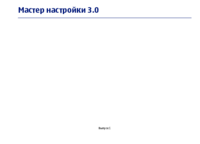

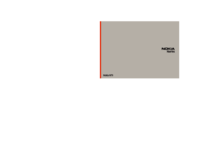

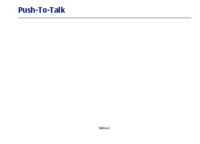



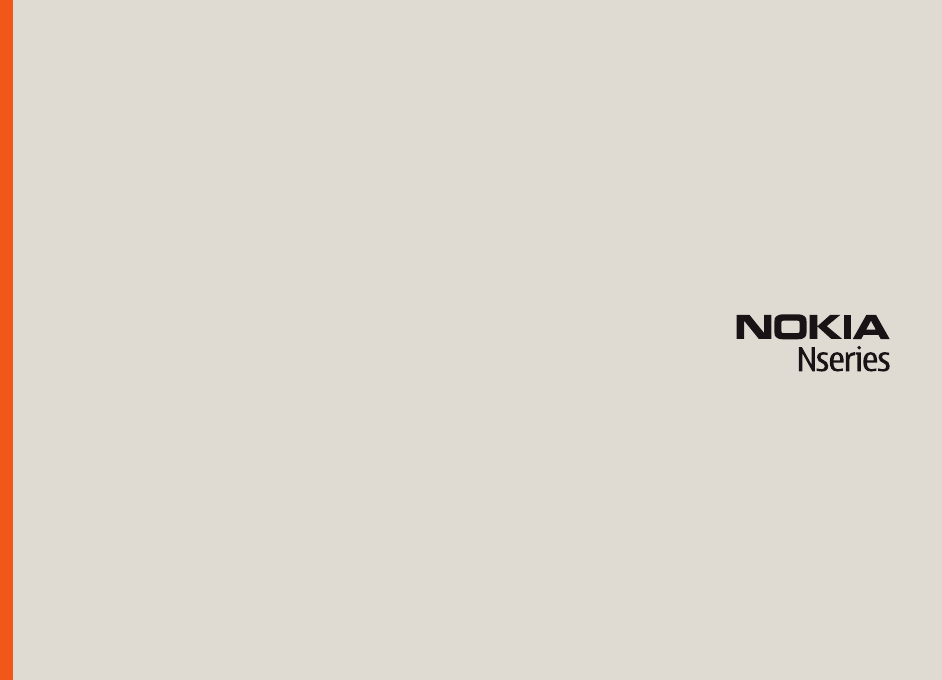
 (95 pages)
(95 pages) (162 pages)
(162 pages)







Comments to this Manuals